Các công ty¶
Một môi trường quản lý tập trung cho phép bạn chọn đồng thời nhiều công ty và thiết lập các kho hàng, khách hàng, thiết bị và liên hệ cụ thể của họ. Nó cung cấp cho bạn khả năng tạo báo cáo về các con số tổng hợp mà không cần chuyển đổi giao diện, điều này giúp cho việc thực hiện các nhiệm vụ hàng ngày và quy trình quản lý tổng thể.
Quản lý các công ty và hồ sơ¶
Đi đến và điền thông tin của công ty vào biểu mẫu. Nếu Công ty Mẹ được chọn, các bản ghi sẽ được chia sẻ giữa hai công ty (miễn là cả hai môi trường đều hoạt động).
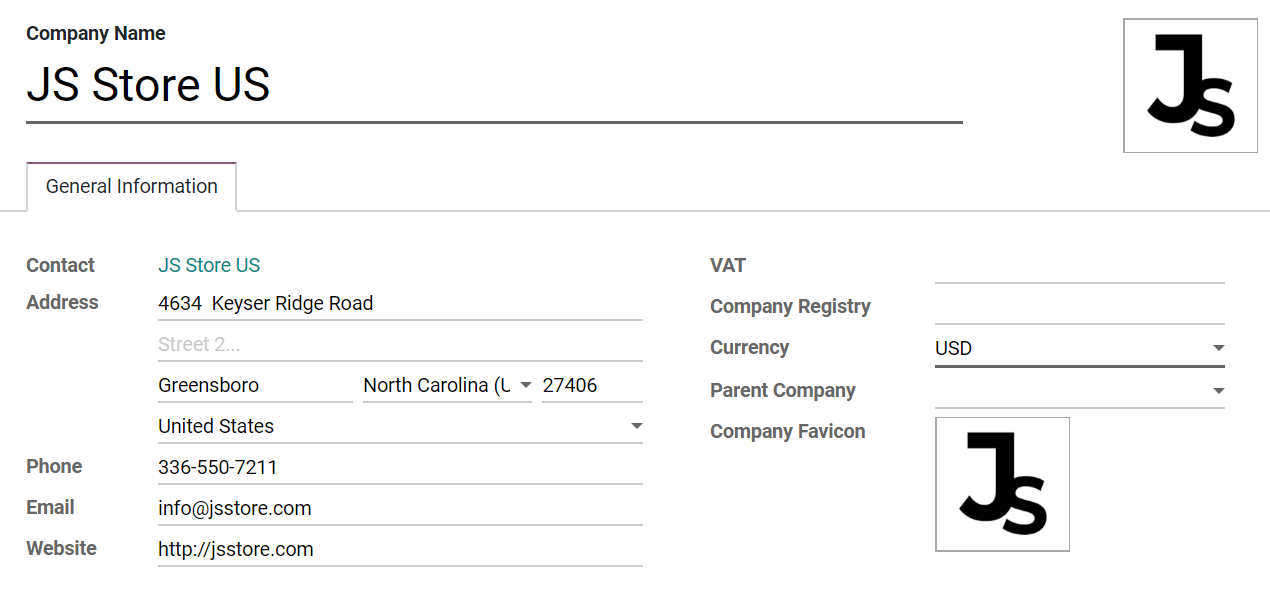
Mẹo
Kích hoạt chế độ chế độ phát triển để chọn một Favicon cho mỗi công ty của bạn, và dễ dàng nhận diện chúng qua các tab trình duyệt. Đặt kích thước file favicon của bạn là 16x16 hoặc 32x32 pixel. Các phần mở rộng JPG, PNG, GIF, và ICO được chấp nhận.
Chuyển đổi hoặc chọn nhiều công ty bằng cách kích hoạt các ô chọn của họ để kích hoạt chúng. Công ty bị làm xám là công ty mà môi trường đang sử dụng. Để chuyển đổi môi trường, nhấp vào tên công ty. Trong ví dụ dưới đây, người dùng có quyền truy cập vào ba công ty, hai công ty đã được kích hoạt, và môi trường đang sử dụng là JS Store US.
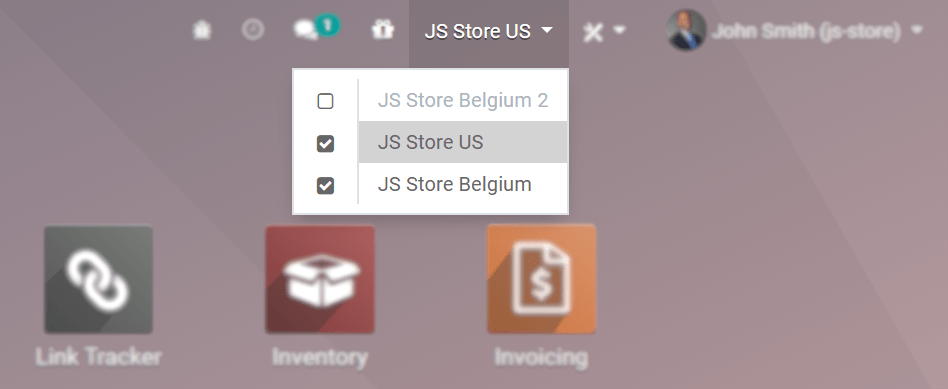
Dữ liệu như Sản phẩm, Liên hệ và Thiết bị có thể được chia sẻ hoặc được thiết lập để chỉ hiển thị cho một công ty cụ thể. Để làm điều này, trên các biểu mẫu của họ, chọn giữa:
Một trường trống: bản ghi được chia sẻ trong tất cả các công ty.
Thêm một công ty: bản ghi được hiển thị cho người dùng đã đăng nhập vào công ty cụ thể đó.
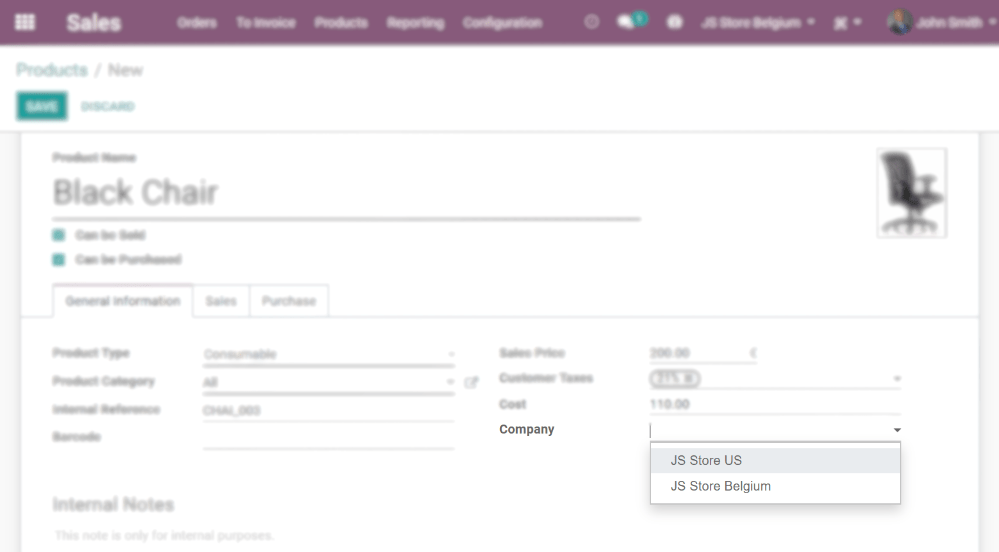
Truy cập của nhân viên¶
Khi các công ty được tạo ra, quản lý quyền truy cập của nhân viên của bạn cho Nhiều Công Ty.
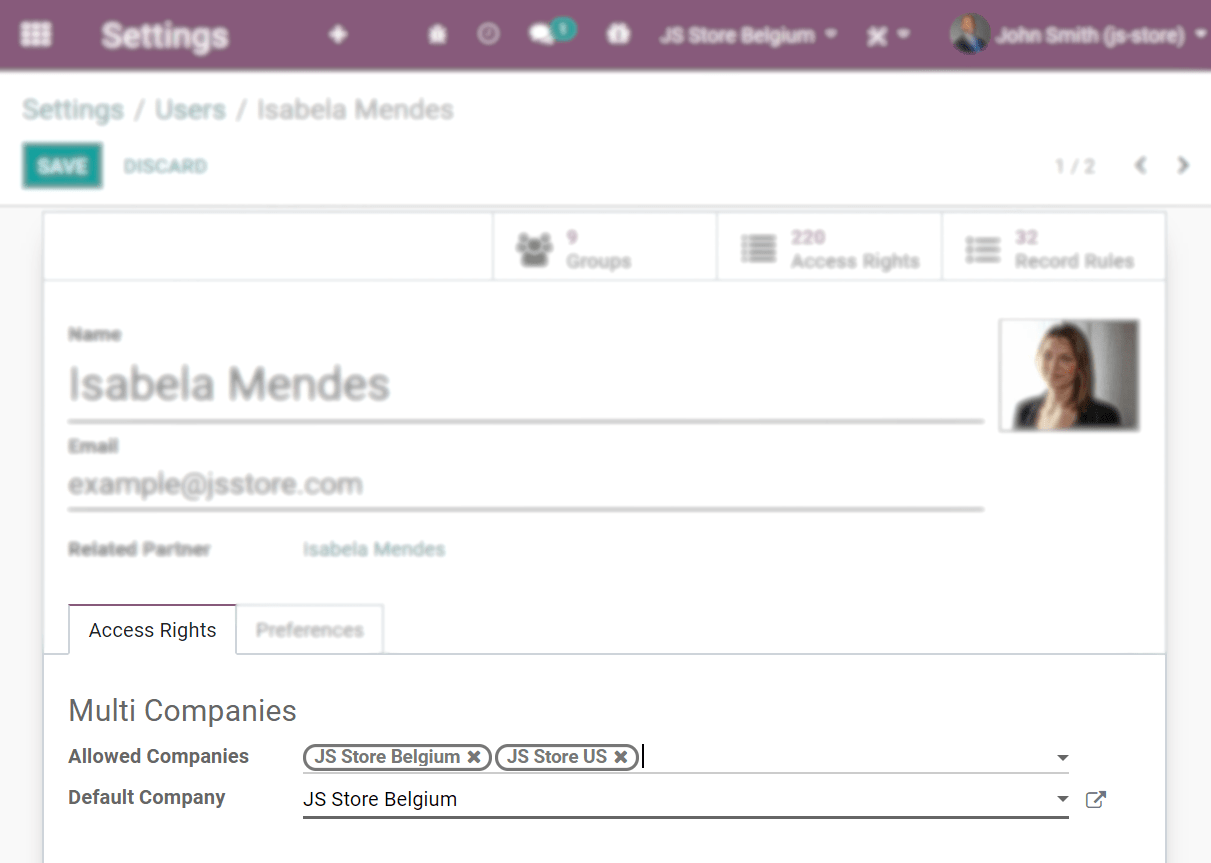
Công ty hiện tại (công ty đang hoạt động) hoặc,
Không có công ty nào được thiết lập (trên các biểu mẫu sản phẩm và liên hệ ví dụ) hoặc,
Công ty được thiết lập là công ty liên kết với tài liệu (giống như khi một bản ghi đang được chỉnh sửa).
Định dạng của tài liệu¶
Để thiết lập định dạng tài liệu theo từng công ty, kích hoạt và chọn định dạng tương ứng và, dưới Cài đặt, nhấn vào Cấu hình Bố cục Tài liệu.
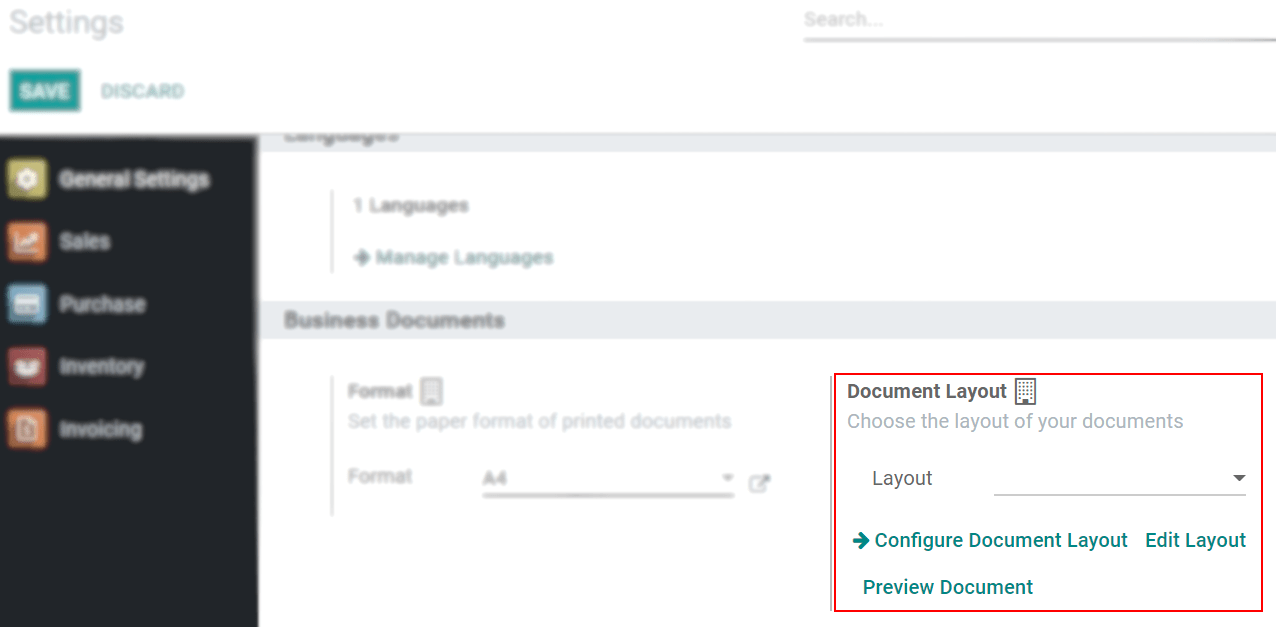
Giao dịch giữa các công ty¶
Đầu tiên, hãy đảm bảo mỗi công ty của bạn được thiết lập đúng với các yếu tố sau:
Thuế
Sổ nhật ký
Fiscal Localizations sẽ được dịch thành Địa phương về Tài chính
Bây giờ, kích hoạt tùy chọn Giao dịch Liên công ty dưới Cài đặt. Với công ty tương ứng đã kích hoạt và được chọn, chọn xem bạn muốn các hoạt động giữa các công ty được đồng bộ tại mức hóa đơn/hoa đơn hoặc mức đơn đặt hàng/bán hàng.
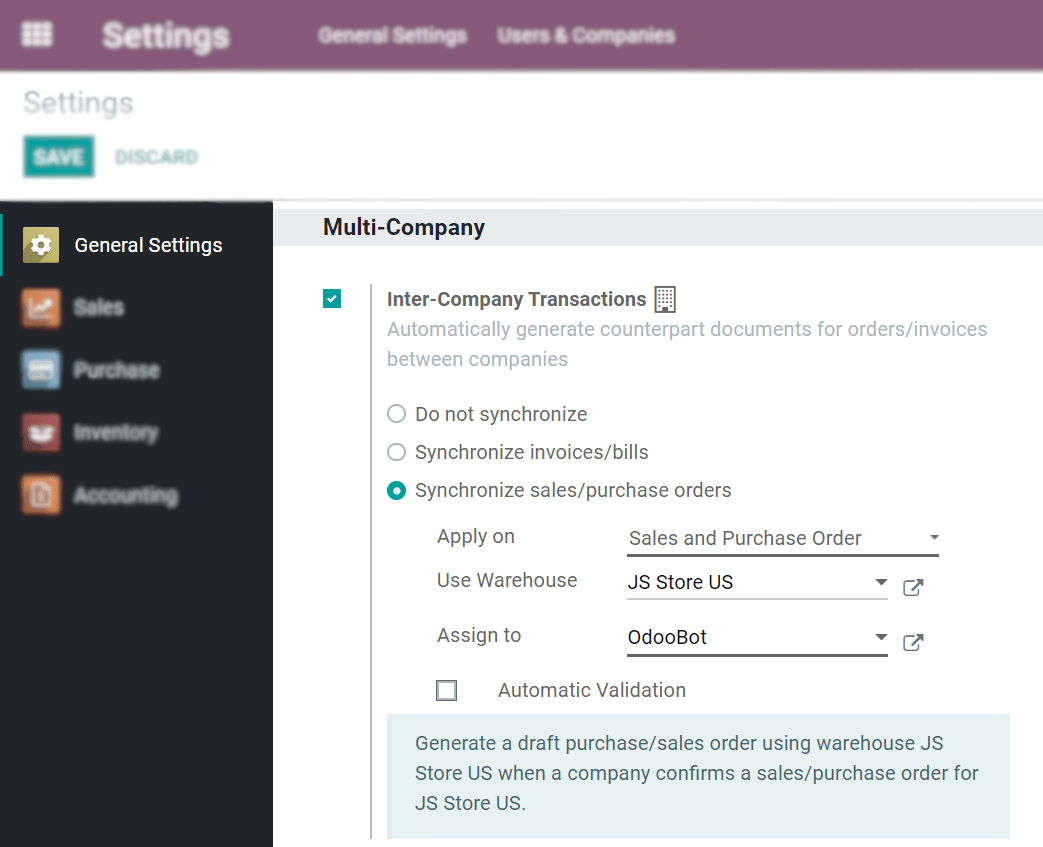
Đồng bộ hóa hóa đơn/hoá đơn: tạo ra một hoá đơn khi một công ty xác nhận một hoá đơn cho công ty được chọn.
Ví dụ: một hóa đơn được đăng trên JS Store Bỉ, cho JS Store Mỹ, tự động tạo ra một hóa đơn nhà cung cấp trên JS Store Mỹ, từ JS Store Bỉ.
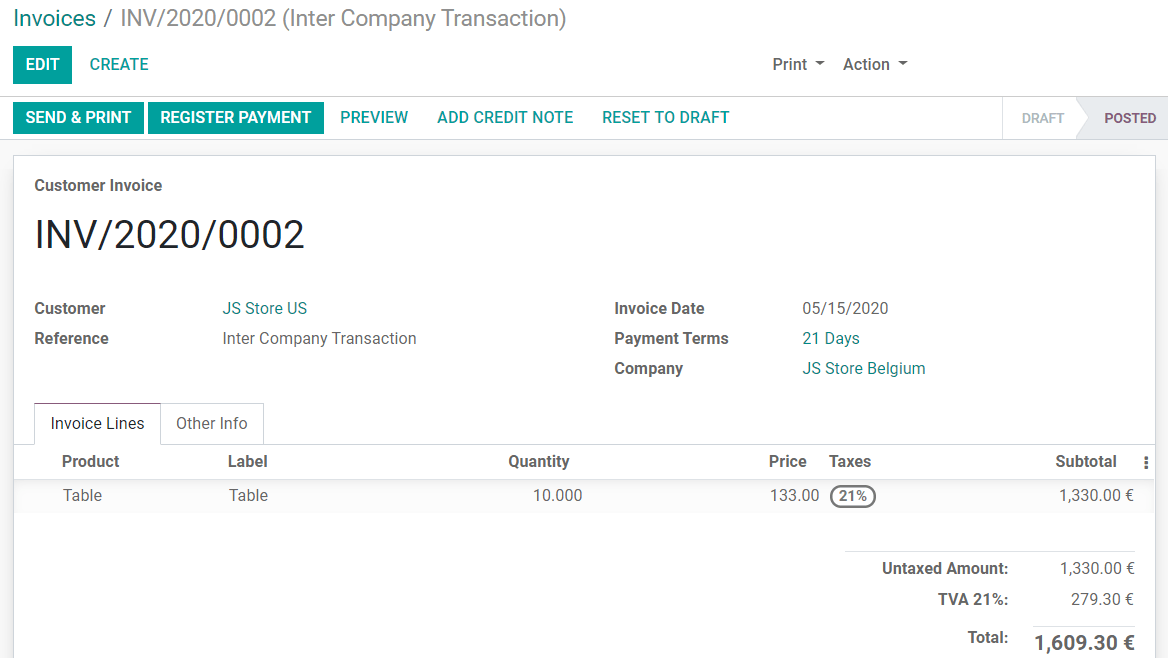
Đồng bộ hóa đơn mua/bán hàng: tạo ra một đơn đặt hàng mua/bán hàng dự thảo bằng cách sử dụng kho của công ty đã chọn khi một đơn đặt hàng mua/bán hàng được xác nhận cho công ty đã chọn. Nếu thay vì một đơn đặt hàng mua/bán hàng dự thảo bạn muốn có nó được xác nhận, hãy kích hoạt Tự động Xác nhận.
Ví dụ: khi một đơn đặt hàng cho JS Store US được xác nhận trên JS Store Belgium, một đơn đặt hàng trên JS Store Belgium sẽ tự động được tạo ra (và được xác nhận nếu tính năng Tự động Xác nhận được kích hoạt).
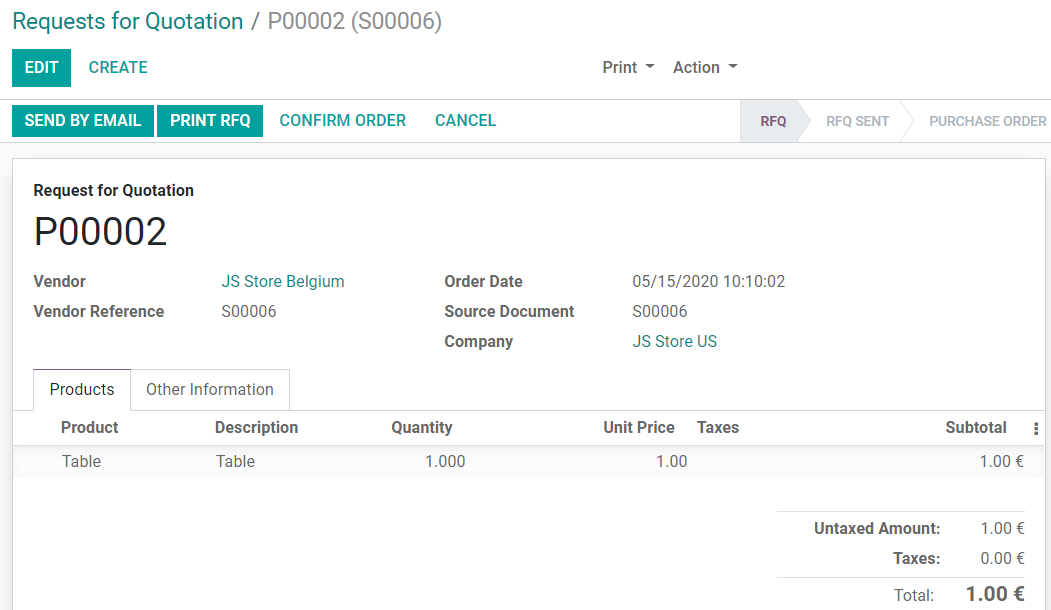
Ghi chú
Sản phẩm phải được cấu hình như Có thể bán và phải được chia sẻ giữa các công ty.
Mẹo
Hãy nhớ kiểm tra tất cả các quy trình làm việc dưới vai trò người dùng khác với người quản trị.
Xem thêm
Hướng dẫn Đa công ty
../../tài_chính/kế_toán/bắt_đầu/nhiều_loại_tiền_tệ